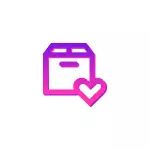
To může být usnadněno službou Winstall -Online (samozřejmě s grafickým rozhraním), která zjednodušuje vyhledávání nezbytných programů a jejich instalaci automaticky generováním skriptu rychle instalovat všechny potřebné software z oficiálních stránek. V tomto souhrnu - o použití WinDall pro instalaci programů ze služby Microsoft úložiště.
Jak používat Winstall pro instalaci bezplatných programů Windows 10
První ze všech, Winstall nenahrazuje WRANDET, a zjednodušuje jeho použití, a proto musíte nejprve nainstalovat Správce balíčků z Microsoft, jak to udělat (a co je) v samostatném článku - nastavení wikeetu a pomocí manažera balíčku Instalace programů Windows 10. Po instalaci, vše, co bude vyžadováno, použijete následující kroky:
- Přejděte na stránku https://winstall.app/ a najděte potřebné programy, které potřebujete. Můžete zobrazit celý adresář, který je neustále aktualizován a můžete použít vyhledávání a vyhledávání je prováděno nejen názvy programů, ale také jejich popisem (například na vyžádání Poznámka obdržíme nejen tyto programy pro poznámky které obsahují toto slovo v názvu). Zapnutí sekce "Apps" Sekce, můžete zobrazit všechny dostupné programy bez vyhledávání.
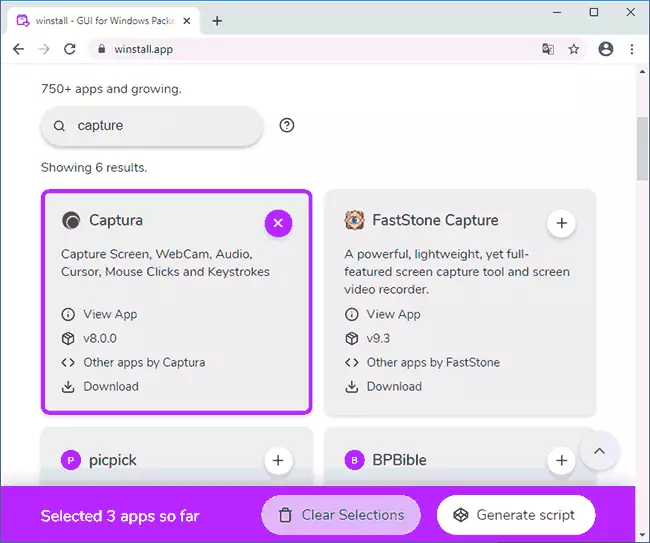
- Nalezení programu, můžete jej přidat klepnutím na tlačítko "Plus" v pravém horním rohu (v seznamu všech aplikací) nebo zvýraznění (na hlavní stránce Winstall se seznamem populárních balíčků).
- Kliknutím na záhlaví programu nebo "Více informací" si můžete přečíst úplný popis programu, přejděte na oficiální webové stránky developera, stáhněte instalační program programu bez skriptu (z oficiální stránky), vyberte nejdříve poslední a Jednou z předchozích verzí programu (není k dispozici pro žádné).
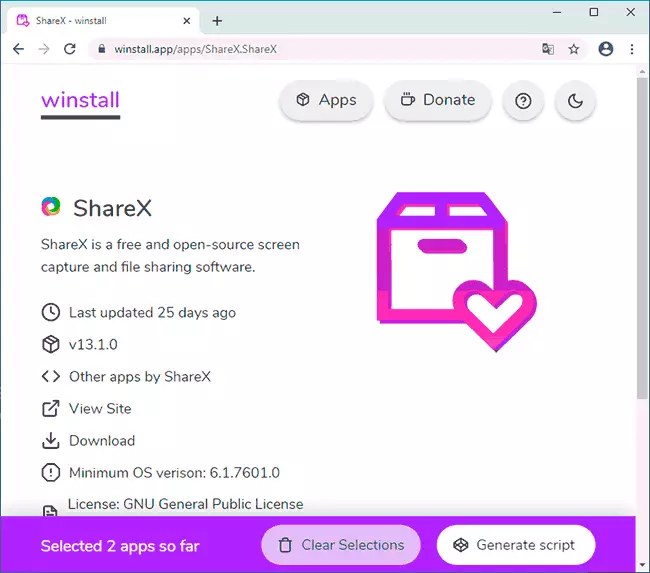
- Po vytvoření sady potřebných programů klepněte na tlačítko "Generovat skript". Skript příkazového řádku bude automaticky vytvořen pro instalaci všech vybraných programů pomocí služby SWNET. Přepnutí na "Show Powershell Script" obdržíte skript pro PowerShell. Tento skript lze kopírovat a vložit do počítače, nebo stáhnout soubor připravených .bat nebo .ps1, abyste mohli automaticky nainstalovat všechny vybrané aplikace.
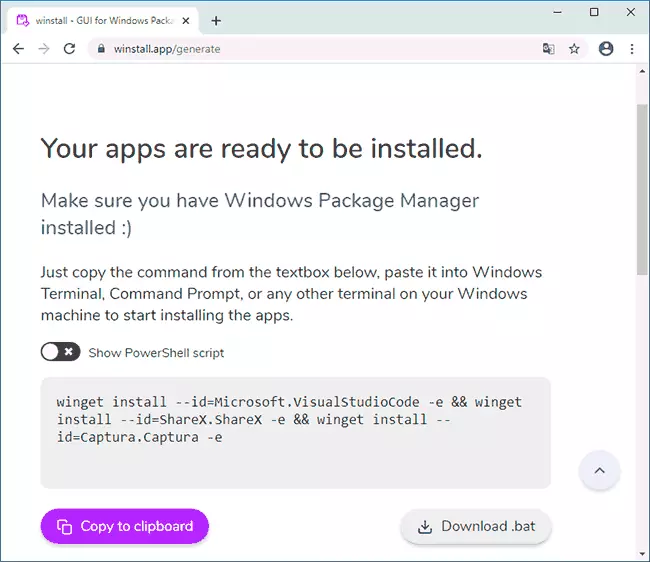
V důsledku toho je celý proces opravdu velmi jednoduchý a myslím si, že většina uživatelů začínajících se s ním může vyrovnat.
Proč může být instalace programů užitečná pomocí Správce balíčků
Proč to může být vyžadováno obyčejným uživatelem? Například po vyčištění instalace systému Windows 10 do počítače pravidelně nainstalujete stejnou sadu programů a servisních souborů: DirectX, Visual C ++ komponenty různých let, .NET Framework, WinRAR nebo 7-Zip Archiver, prohlížeč a aplikovaný Programy pro různé účely stažením z oficiálních stránek (nebo to není nejlepší volba - založení zastaralých verzí z vašich archivů).
Instalací pouze Winget a vytváření skriptu WinDall (nebo pomocí dříve vytvořeného skriptu z archivu - bude vždy nainstalovat nejnovější verze softwaru, i když byl vytvořen po dlouhou dobu), automaticky nainstalujete vše, co potřebujete s téměř jednou akce. Příklad takové sady programů je níže.
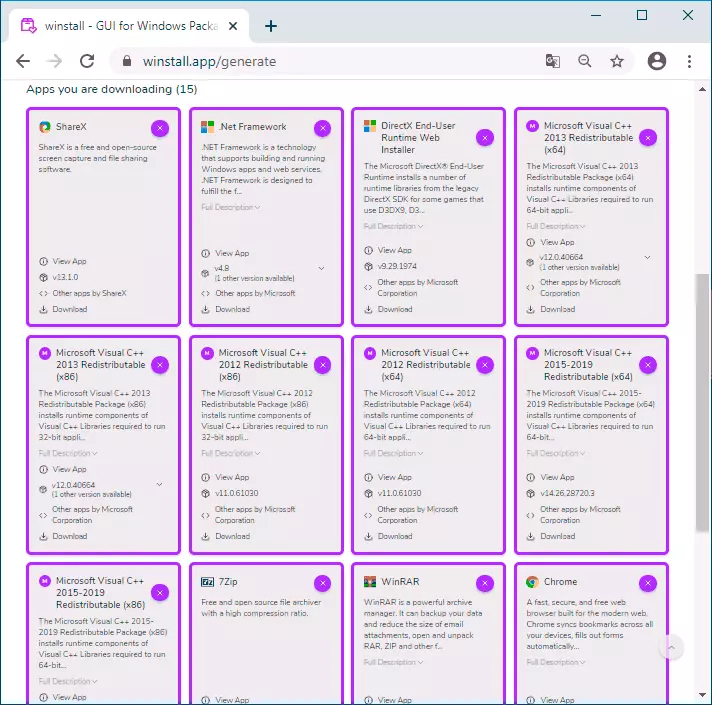
Samozřejmě, že žádné programy nejsou k dispozici v aplikaci WingTet (a proto Winstall), ale seznam roste s každým dnem a nyní si můžete stáhnout tolik potřebných a užitečných věcí a automatizovat jejich instalaci.
